Come rimuovere il malware ThirdEye da un computer
![]() Scitto da Tomas Meskauskas il
Scitto da Tomas Meskauskas il
Che tipo di malware è ThirdEye?
ThirdEye è il nome di un ladro di informazioni (stealer) rivolto agli utenti Windows. Sebbene questo malware non sia classificato come altamente avanzato, il suo obiettivo principale è estrarre informazioni sensibili dai sistemi compromessi. I dati rubati possono fungere da base per i successivi attacchi informatici.
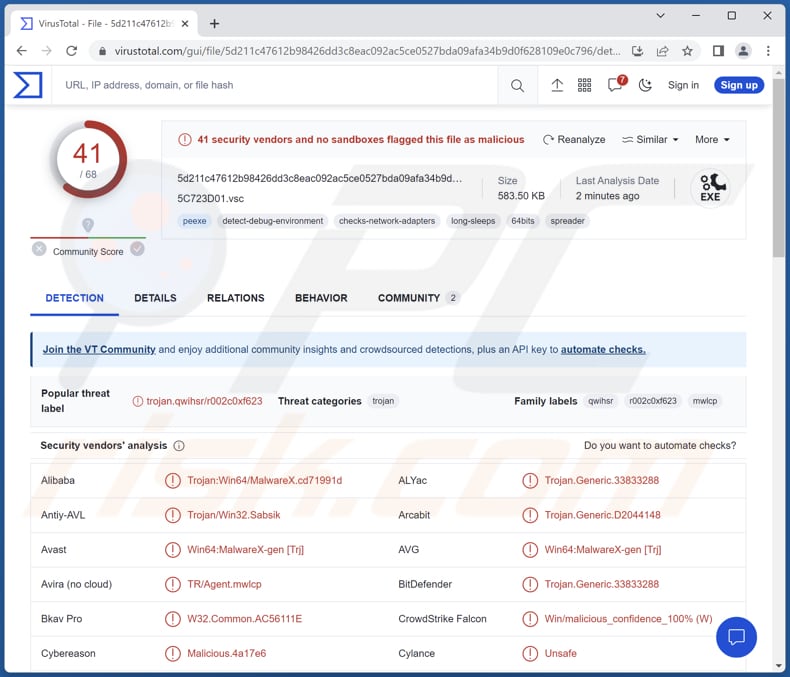
Maggiori informazioni su ThirdEye
La funzionalità del ladro di informazioni ThirdEye è abbastanza semplice. Raccoglie informazioni di sistema da macchine compromesse, inclusi BIOS e dettagli hardware. Inoltre, esegue la scansione di file, cartelle, processi in esecuzione e informazioni di rete. ThirdEye trasmette i dati raccolti al suo server Command-and-Control (C2) designato.
Le informazioni di sistema ottenute dalle macchine compromesse, inclusi i dettagli del BIOS e dell'hardware, possono essere utilizzate dai criminali informatici per vari scopi dannosi. Analizzando queste informazioni, possono identificare vulnerabilità o debolezze nel sistema, che possono essere sfruttate per accessi non autorizzati o ulteriori compromissioni.
Ad esempio, la conoscenza dell'hardware e della versione del BIOS può aiutarli a prendere di mira exploit specifici o ideare attacchi sofisticati. In sintesi, i criminali informatici possono sfruttare le informazioni ottenute per pianificare attacchi mirati, ottenere accessi non autorizzati, eseguire furti di identità o facilitare altre attività dannose.
| Nome | ThirdEye Ladro di informazioni |
| Tipologia di minaccia | Ladro di informazioni (Stealer) |
| Nomi rilevati | Avast (Win64:MalwareX-gen [Trj]), Combo Cleaner (Trojan.Generic.33833288), ESET-NOD32 (una variante di Win64/Agent.CKC), Kaspersky (Trojan.Win64.Agent.qwihsr), Microsoft (Trojan :Win32/Wacatac.B!ml), Elenco completo (VirusTotal) |
| Sintomi | I trojan sono progettati per infiltrarsi furtivamente nel computer della vittima e rimanere in silenzio, quindi nessun sintomo particolare è chiaramente visibile su una macchina infetta. |
| Metodi distributivi | Allegati email infetti, pubblicità online dannose, ingegneria sociale, "crack" del software. |
| Possibili danni | Password e informazioni bancarie rubate, furto di identità, computer della vittima aggiunto a una botnet. |
| Rimozione dei malware (Windows) | Per eliminare possibili infezioni malware, scansiona il tuo computer con un software antivirus legittimo. I nostri ricercatori di sicurezza consigliano di utilizzare Combo Cleaner. |
Conclusioni
Nel complesso, la comprensione delle capacità e dei rischi associati a ThirdEye evidenzia la necessità per gli individui e le organizzazioni di rimanere vigili, rimanere informati sulle minacce emergenti e implementare misure di sicurezza informatica efficaci per salvaguardare i propri sistemi e dati sensibili.
Altri esempi di ladri di informazioni sono Umbral, RedEnergy, e RDStealer.
In che modo ThirdEye si è infiltrato nel mio computer?
ThirdEye si diffonde attraverso un file ZIP che contiene due file eseguibili (.exe) mascherati da normali documenti (documenti PDF) utilizzando estensioni di file aggiuntive. Il file ZIP contenente il malware ThirdEye può essere distribuito attraverso vari metodi, inclusi allegati e-mail, siti Web dannosi, reti di condivisione file o mascherato da download di software legittimi.
I criminali informatici possono utilizzare tecniche di ingegneria sociale, come e-mail di phishing o siti Web ingannevoli, per indurre gli utenti a scaricare e aprire i contenuti del file ZIP, infettando inconsapevolmente il loro sistema con il malware.
Come evitare l'installazione di malware?
Prestare attenzione quando si aprono allegati di posta elettronica o si fa clic sui collegamenti, soprattutto se provengono da fonti sconosciute o sospette. Scarica solo programmi o file da fonti affidabili come siti Web ufficiali o app store affidabili. Evita di scaricare da siti Web ombreggiati o reti peer-to-peer e fonti simili, poiché potrebbero contenere software dannoso.
Mantieni aggiornato il tuo sistema operativo e tutto il software installando le patch e gli aggiornamenti di sicurezza più recenti. Utilizza un software antivirus affidabile e mantienilo regolarmente aggiornato. Evita di fare clic su annunci o popup sospetti e fai attenzione quando visiti siti Web sconosciuti. Attenersi a siti Web noti e affidabili per ridurre al minimo il rischio di incontrare contenuti dannosi.
Se ritieni che il tuo computer sia già infetto, ti consigliamo di eseguire una scansione con Combo Cleaner per eliminare automaticamente il malware infiltrato.
Rimozione automatica istantanea dei malware:
La rimozione manuale delle minacce potrebbe essere un processo lungo e complicato che richiede competenze informatiche avanzate. Combo Cleaner è uno strumento professionale per la rimozione automatica del malware consigliato per eliminare il malware. Scaricalo cliccando il pulsante qui sotto:
▼ SCARICA Combo Cleaner
Lo scanner gratuito controlla se il computer è infetto. Per utilizzare tutte le funzionalità, è necessario acquistare una licenza per Combo Cleaner. Hai a disposizione 7 giorni di prova gratuita. Combo Cleaner è di proprietà ed è gestito da Rcs Lt, società madre di PCRisk. Per saperne di più. Scaricando qualsiasi software elencato in questo sito, accetti le nostre Condizioni di Privacy e le Condizioni di utilizzo.
Menu rapido:
- Cos'è ThirdEye?
- STEP 1. Rimozione manuale del malware ThirdEye.
- STEP 2. Controlla se il tuo computer è pulito.
Come rimuovere un malware manualmente?
La rimozione manuale del malware è un compito complicato, in genere è meglio lasciare che i programmi antivirus o antimalware lo facciano automaticamente. Per rimuovere questo malware, ti consigliamo di utilizzare Combo Cleaner.
Se desideri rimuovere manualmente il malware, il primo passo è identificare il nome del malware che si sta tentando di rimuovere. Ecco un esempio di un programma sospetto in esecuzione sul computer dell'utente:

Se hai controllato l'elenco dei programmi in esecuzione sul tuo computer, ad esempio utilizzando task manager e identificato un programma che sembra sospetto, devi continuare con questi passaggi:
 Download un programma chiamato Autoruns. Questo programma mostra le applicazioni che si avviano in automatico, i percorsi del Registro di sistema e del file system:
Download un programma chiamato Autoruns. Questo programma mostra le applicazioni che si avviano in automatico, i percorsi del Registro di sistema e del file system:

 Riavvia il tuo computer in modalità provvisoria:
Riavvia il tuo computer in modalità provvisoria:
Windows XP e Windows 7: Avvia il tuo computer in modalità provvisoria. Fare clic su Start, fare clic su Arresta, fare clic su Riavvia, fare clic su OK. Durante la procedura di avvio del computer, premere più volte il tasto F8 sulla tastiera finché non viene visualizzato il menu Opzione avanzata di Windows, quindi selezionare Modalità provvisoria con rete dall'elenco.

Video che mostra come avviare Windows 7 in "Modalità provvisoria con rete":
Windows 8:
Avvia Windows 8 è in modalità provvisoria con rete: vai alla schermata iniziale di Windows 8, digita Avanzate, nei risultati della ricerca seleziona Impostazioni. Fare clic su Opzioni di avvio avanzate, nella finestra "Impostazioni generali del PC" aperta, selezionare Avvio avanzato.
Fare clic sul pulsante "Riavvia ora". Il computer si riavvierà ora nel "menu Opzioni di avvio avanzate". Fare clic sul pulsante "Risoluzione dei problemi", quindi fare clic sul pulsante "Opzioni avanzate". Nella schermata delle opzioni avanzate, fai clic su "Impostazioni di avvio".
Fare clic sul pulsante "Riavvia". Il tuo PC si riavvierà nella schermata Impostazioni di avvio. Premi F5 per avviare in modalità provvisoria con rete.

Video che mostra come avviare Windows 8 in "modalità provvisoria con rete":
Windows 10: Fare clic sul logo di Windows e selezionare l'icona di alimentazione. Nel menu aperto cliccare "Riavvia il sistema" tenendo premuto il tasto "Shift" sulla tastiera. Nella finestra "scegliere un'opzione", fare clic sul "Risoluzione dei problemi", successivamente selezionare "Opzioni avanzate".
Nel menu delle opzioni avanzate selezionare "Impostazioni di avvio" e fare clic sul pulsante "Riavvia". Nella finestra successiva è necessario fare clic sul pulsante "F5" sulla tastiera. Ciò riavvia il sistema operativo in modalità provvisoria con rete.

Video che mostra come avviare Windows 10 in "Modalità provvisoria con rete":
 Estrai l'archivio scaricato ed esegui il file Autoruns.exe.
Estrai l'archivio scaricato ed esegui il file Autoruns.exe.

 Nell'applicazione Autoruns fai clic su "Opzioni" nella parte superiore e deseleziona le opzioni "Nascondi posizioni vuote" e "Nascondi voci di Windows". Dopo questa procedura, fare clic sull'icona "Aggiorna".
Nell'applicazione Autoruns fai clic su "Opzioni" nella parte superiore e deseleziona le opzioni "Nascondi posizioni vuote" e "Nascondi voci di Windows". Dopo questa procedura, fare clic sull'icona "Aggiorna".

 Controlla l'elenco fornito dall'applicazione Autoruns e individuare il file malware che si desidera eliminare.
Controlla l'elenco fornito dall'applicazione Autoruns e individuare il file malware che si desidera eliminare.
Dovresti scrivere per intero percorso e nome. Nota che alcuni malware nascondono i loro nomi di processo sotto nomi di processo legittimi di Windows. In questa fase è molto importante evitare di rimuovere i file di sistema.
Dopo aver individuato il programma sospetto che si desidera rimuovere, fare clic con il tasto destro del mouse sul suo nome e scegliere "Elimina"

Dopo aver rimosso il malware tramite l'applicazione Autoruns (questo garantisce che il malware non verrà eseguito automaticamente all'avvio successivo del sistema), dovresti cercare ogni file appartenente al malware sul tuo computer. Assicurati di abilitare i file e le cartelle nascoste prima di procedere. Se trovi dei file del malware assicurati di rimuoverli.

Riavvia il computer in modalità normale. Seguendo questi passaggi dovresti essere in grado di rimuovere eventuali malware dal tuo computer. Nota che la rimozione manuale delle minacce richiede competenze informatiche avanzate, si consiglia di lasciare la rimozione del malware a programmi antivirus e antimalware.
Questi passaggi potrebbero non funzionare con infezioni malware avanzate. Come sempre è meglio evitare di essere infettati che cercare di rimuovere il malware in seguito. Per proteggere il computer, assicurati di installare gli aggiornamenti del sistema operativo più recenti e utilizzare un software antivirus.
Per essere sicuro che il tuo computer sia privo di infezioni da malware, ti consigliamo di scannerizzarlo con Combo Cleaner.
Domande Frequenti (FAQ)
Il mio computer è stato infettato dal malware ThirdEye, devo formattare il mio dispositivo di archiviazione per eliminarlo?
No, non sono necessarie misure estreme come la formattazione. Malware come ThirdEye possono essere eliminati utilizzando un software antivirus affidabile come Combo Cleaner.
Quali sono i maggiori problemi che un malware può causare?
Le conseguenze di un malware possono variare a seconda del tipo e possono includere furto di identità, perdite finanziarie, crittografia dei dati, riduzione delle prestazioni del computer e rischio di ulteriori infezioni..
Qual è lo scopo di ThirdEye?
Lo scopo di ThirdEye è quello di raccogliere informazioni da macchine compromesse, come dettagli di sistema (ad es. BIOS e dettagli hardware) e inviarle a un server Command-and-Control remoto.
In che modo ThirdEye si è infiltrato nel mio computer?
I vettori di infezioni più comuni includono allegati email dannosi, download ingannevoli da siti Web non attendibili, vulnerabilità del software e tattiche di ingegneria sociale. È noto che ThirdEye viene distribuito tramite un file ZIP contenente due eseguibili.
Combo Cleaner mi proteggerà dai malware?
Certamente, Combo Cleaner è in grado di rilevare e rimuovere le infezioni da malware conosciute. Il malware sofisticato spesso si nasconde profondamente all'interno del sistema. Pertanto, si consiglia vivamente di eseguire una scansione completa del sistema per garantire che tutte le potenziali minacce vengano identificate ed eliminate.
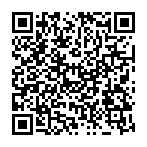
▼ Mostra Discussione